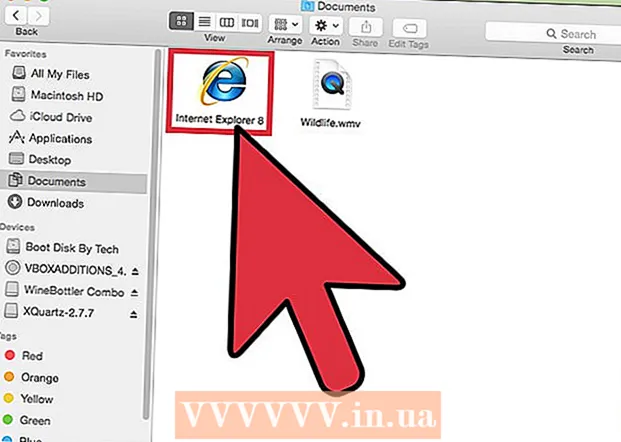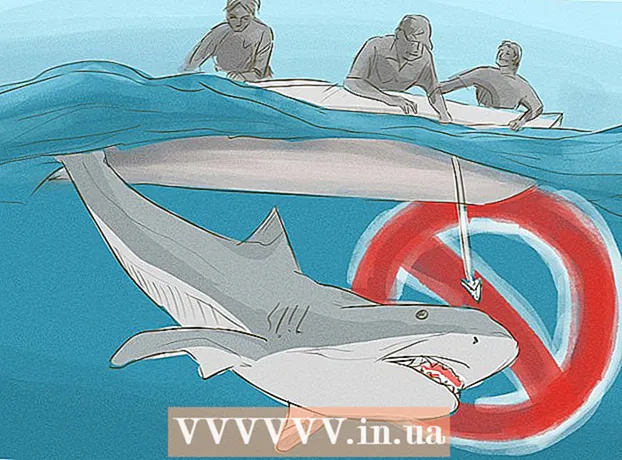Autora:
Monica Porter
Data De La Creació:
16 Març 2021
Data D’Actualització:
1 Juliol 2024

Content
Es poden restaurar els contactes de Google si els suprimiu o canvieu. Per fer-ho, haureu d'iniciar la sessió amb el vostre compte de Google, anar a la llista de contactes i triar el període de recuperació i recuperació. Després, haureu de crear una còpia de seguretat dels contactes per si de cas. Google només pot restaurar les dades de contacte dels darrers 30 dies, de manera que si espereu massa temps després de fer el canvi, és probable que els contactes no es puguin recuperar correctament.
Passos
Mètode 1 de 3: restaureu els contactes de Google
Accés Contactes de Google (Contactes de Google) i inicieu la sessió amb el vostre compte de Google. Introduïu la vostra adreça de correu electrònic i contrasenya i feu clic a "Inicia la sessió". Se us dirigirà al perfil de contactes del compte.
- També podeu accedir a aquesta pàgina iniciant la sessió a Gmail i seleccionant "Contactes" al menú "Gmail" a l'extrem superior esquerre.

Feu clic a "Restaura contactes". Aquesta opció apareix a la barra lateral esquerra; apareixerà una finestra per escollir el temps de recuperació.- Si aquesta opció no apareix, feu clic a "Més" a la barra lateral esquerra per ampliar el menú. Aquest menú s’amplia per defecte.

Seleccioneu un temps de recuperació de la llista. Heu de triar l'hora abans de canviar els contactes (per exemple, si es van canviar ahir, heu de triar el temps de recuperació de fa almenys 2 dies).- Podeu restaurar des d'una hora personalitzada si no voleu utilitzar les opcions predeterminades, però limitades a un màxim de 30 dies o abans.

Feu clic a "Restaura". Aquest botó es troba a la part inferior de la finestra de temps de recuperació i retornarà el directori a l'estat de l'etapa de recuperació que heu seleccionat. publicitat
Mètode 2 de 3: publiqueu una còpia de seguretat
Accés Contactes de Google i inicieu la sessió al vostre compte de Google. Introduïu la vostra adreça de correu electrònic i contrasenya i feu clic a "Inicia la sessió". Se us dirigirà al perfil de contactes del compte.
Feu clic a "Exporta". Aquest botó apareix a la barra esquerra.
- Normalment, el procés d’exportació no admet previsualitzacions de Google Contacts (activat de manera predeterminada); se us redirigirà automàticament a la versió anterior de Google Contacts.
Obriu el menú "Més" i trieu "Exporta". Aquest menú es troba just a sota de la barra de cerca. Apareixerà una finestra de sortida.
Trieu la configuració d’exportació. Per defecte, està seleccionada l'opció "Exporta-ho tot". També podeu exportar només determinats grups o contactes.
- Per exportar només contactes específics, heu de marcar les caselles de selecció que hi ha al costat dels noms de cada contacte que vulgueu exportar abans de seleccionar l'opció "Exporta" al menú.
Seleccioneu el format desitjat per al fitxer de directori. Google CSV és un format de fitxer per importar a un altre compte de Google (aquesta és la millor opció per fer còpies de seguretat del compte de Google). També podeu optar per Outlook CSV o vCard si utilitzeu regularment productes de Microsoft o Apple.
Feu clic a "Exporta". Apareixerà el diàleg de desar.
Seleccioneu una ubicació desada i feu clic a "Desa". El fitxer de còpia de seguretat amb els contactes de Google es desarà a la ubicació que trieu. publicitat
Mètode 3 de 3: importar còpies de seguretat
Accés Contactes de Google i inicieu la sessió al vostre compte de Google. Introduïu la vostra adreça de correu electrònic i contrasenya i feu clic a "Inicia la sessió". Se us dirigirà al perfil de contactes del compte.
Feu clic a "Importa ...". Aquest botó es troba a la barra lateral esquerra i obrirà la finestra de selecció de la font d’entrada.
Feu clic a "Tria un fitxer". S'obrirà una finestra nova per cercar el fitxer de directori que heu creat en exportar les dades anteriors.

Seleccioneu un fitxer de directori i feu clic a "Obre". El fitxer apareixerà a la finestra d’importació.
Feu clic a "Importa". Els contactes del fitxer s’importaran a la llista de contactes de Google. publicitat
Consells
- Deseu el fitxer d'exportació d'exportació en un lloc segur, com ara una unitat de còpia de seguretat externa.
- Actualment, el procés de recuperació de contactes no es pot fer a través d’una aplicació mòbil, sinó que s’ha de fer al lloc web.
- Haureu d'exportar periòdicament el fitxer de directori si actualitzeu la vostra llista de contactes regularment.
Advertiment
- Fins i tot si trieu una hora personalitzada, Google només podrà fer una còpia de seguretat de la informació de contacte dels darrers 30 dies. Heu de continuar dins d’aquest termini o fer una còpia de seguretat vosaltres mateixos abans que les dades es perdin per sempre.